Как всем известно, с 2023 года бизнес и физлица исполняют свои обязательства перед бюджетом в рамках единого налогового платежа (ЕНП). Налогоплательщики отправляют необходимую сумму денег на единый налоговый счет (ЕНС), после чего налоговики сами спишут нужные суммы с него для погашения налоговых и иных обязательств. Отслеживать состояние ЕСН можно через личный кабинет на ресурсе ФНС. Клиенты 1С могут получить доступ к ЛК непосредственно из базы, в которой работают. Поэтому предлагаем разобраться, как это сделать.
Интеграция 1С и ЛК ФНС
- в режиме онлайн следить за сальдо на ЕНС;
- сразу узнать о возникновении долга;
- видеть детализацию всех платежей, проходящих через ЕНС;
- сверяться с инспекторами по налоговым расчетам.
Те компании и ИП, у которых нет доступа к «1С-Отчетность», могут по акции приобрести тариф «Промо ЕНС». Он позволит ознакомиться с обновленным функционалом конфигурации.
Для получения доступа к ЛК налогоплательщика и отслеживания операций по ЕНС, пользователю придется авторизоваться. Сделать это можно с помощью сертификата КЭП либо согласия на раскрытие налоговой тайны, которое необходимо направить налоговикам. Рассмотрим оба варианта.
Не пиши так код в 1С
Получение доступа к ЛК с помощью КЭП
Для авторизации в ЛК ФНС через «1С-Отчетность» неважно, на кого оформлена КЭП. Если есть сертификат, доступ может получить:
- ИП;
- руководитель компании;
- работник с машиночитаемой доверенностью.
Получение доступа в ЛК с помощью согласия
Второй способ получения доступа к ЛК налогоплательщика через базу 1С заключается в формировании и отправке в ФНС согласия на раскрытие налоговой тайны о ЕНС, сведения о котором передается по каналам API.
- по каналам ТКС;
- через ЛК налогоплательщика;
- через сайт ФНС.
Информация о компании/ИП, которая содержится в базе 1С, будет внесена в документ в автоматическом режиме. Остальные графы придется заполнять.

Рекомендации по оформлению согласия
На первом листе необходимо обозначить признак документа и признак предоставления сведений. В обоих случаях ставится цифра 1.
Ниже есть поле, где нужно указать период, который перестанет относиться к налоговой тайне. Если пропустить это поле, то общедоступной станет вся информация о налогоплательщике. Можно указать определенный период или дату, с которой лицо получает доступ к сведениям.
В следующем разделе нужно выбрать один из кодов, каждый из которых дает доступ к различного рода информации, относящейся к налоговой тайне. Сам код и виды информации, которые ему соответствуют, можно выбрать из отображаемого перечня. Чтобы бухгалтер получил доступ к информации о состоянии ЕНС, следует указать код 21001.
После заполнения бланка и проверки введенных сведений, его можно направить налоговикам непосредственно из базы 1С. После получения квитанции о приеме из ФНС согласия официально принято.
Как проставить код ОКЗ в 1С:ЗУП — Елена А. Пономарева
Независимо от того, каким способом бухгалтер получил доступ к сведениям о ЕНС с базы 1С, ему доступен одинаковый набор опций и возможностей. При этом отправка согласия в ФНС дает пользователю доступ к фоновому обновлению данных о состоянии ЕНС без паролей и ключей безопасности.
Источник: www.vdgb.ru
[→ Ответ] ⚡ Отчет ЕФС-1 не принимается ошибка «Документ не прошел форматно-логический контроль»
Добрый день, пожалуйста подскажите по ЗУП очень нужно не знаю что делать Отправила сведения застрахованным лицам по форме ЕФС-1,
после отправки и проверки приходит статус что «Документ не принят» с ошибкой
| «Документ не прошел форматно-логический контроль (Необходимо исправить ошибки)!» |
что за ошибка? Как исправить и отправить нормельно не понятно
Администратор
Сообщений: 26 Регистрация: 12.04.2017
Это нравится: 1Да / 0Нет
11.01.2023 11:00:04
Добрый день! Форма ЕФС-1 новая (заменяет четыре формы СЗВ-ТД, СЗВ-СТАЖ, ДСВ-3 и 4-ФСС) и сейчас вызвала и много вопросов, а многие пользователи столкнулись с ошибками и отклонением отчета. Если после отправки ЕФС-1 и проверки от ФНС приходит отказ с ошибкой и вы получили статус «Документ не принят!» и результаты проверки ошибок с описаниями подобного формата:
| «Значение элемента не определено по совокупности поисковых элементов (код ошибки 0500200000) |
| Значение элемента файла Версия формата не соответствует определённому в справочнике СППФД / СФНД (код ошибки 0500200001)» |
| ошибка 50 «»cvc-enumeration-valid: Value ’16’ is not facet-valid with respect to enumeration ‘[12, 13, 14]’. It must be a value from the enumeration» tac-1 |

Есть два варианта: 1) либо временно очистить поле с кодом ОКФС в карточке организации и отправить повторно (подробнее как очисть опишем ниже ) 2) Мы настоятельно рекомендуем правильный способ:
- установить последние обновления 1С (в том числе для того чтобы новая форма ЕФС-1 появилась в 1С) Инструкция как запустить обновление 1С через личный кабинет (полуавтоматическое) для клиентов аренды 1С «Е-Офис 24»)
Инструкция ручное обновление 1С через Конфигуратор - и установить официальный патч 1С исправляющий ошибку отправки формы ЕФС-1
инструкция как установить патч с исправлениями от 1С

1) Необходимо открыть ранее подготовленный СВЗ-ТД, перезаполнить в нём мероприятия
2) Если подключен сервис 1С-Отчетность , то проверить отчет по форматно-логическому контролю с помощью « Проверка » > « Проверить в Интернете ». Убедиться, что ошибок больше нет.
3) Нажать «Отправить».
1С в облаке с автоматически обновлениями и консультациями по 1С
Администратор
Сообщений: 26 Регистрация: 12.04.2017
Это нравится: 1Да / 0Нет
11.01.2023 11:59:00
| написал: 1) либо временно очистить поле с кодом ОКФС в карточке организации и отправить повторно (подробнее как очисть опишем ниже) |

В продолжении темы об ошибке, покажем как очистить поле ОКФС
Форма ЕФС-1С для СФР, где содержится код ОКФС.
После отправки мы также получили «Документ не принят!» с ошибкой.
Как временно очистить код ОКФС в карточке организации (на примере 1С:ЗУП)
| Но, еще раз повторим: лучше установить последние обновления и патч в программе 1С (как это сделать написано в предыдущем сообщении выше). Пользователям нашего сервиса аренды облачной 1С всегда доступны последние обновления (можно обновлять 1С вручную или автоматически), а если возникли сложности с установкой патча, наши клиенты могут обратиться в бесплатную круглосуточную техподдержкку. |
1. Перейдите в раздел « Настройка » > « Организации » 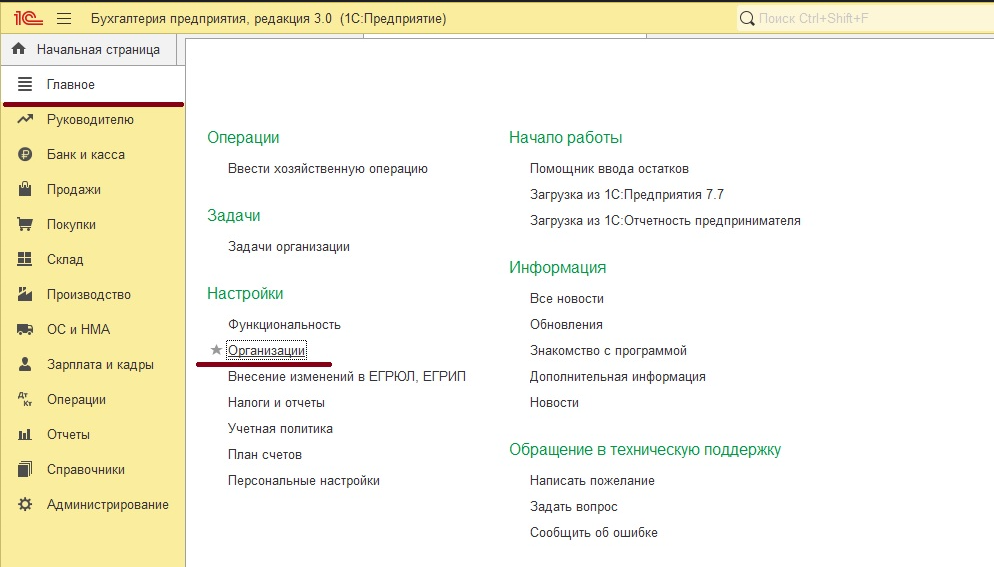
2. В открывшемся окне « Организации » откройте карточку организации по которой требуется временно убрать данные по ОКФС 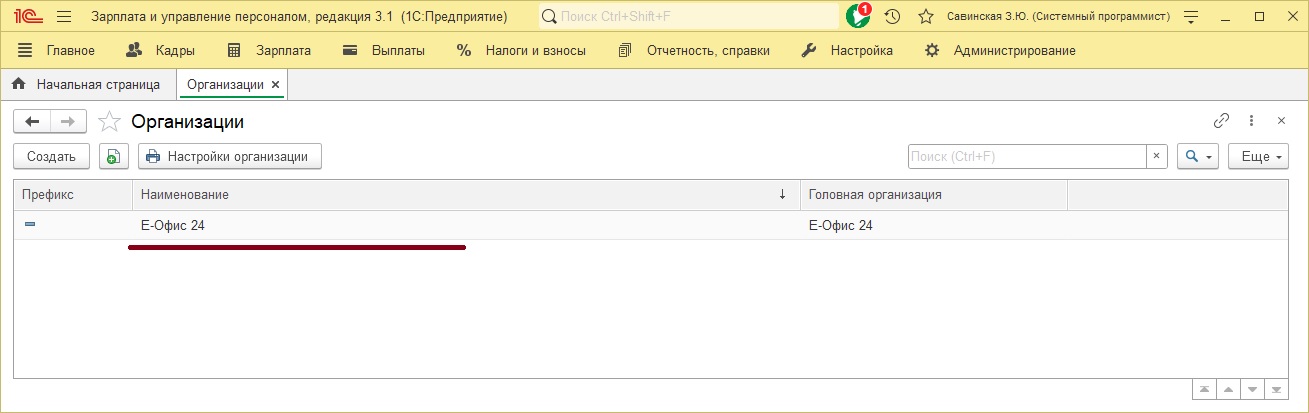
3. В окне с реквизитами организации перейдите на вкладку « Коды » и очистите поле «ОКФС:» 
4. Нажмите « Записать и закрыть ». 5. Теперь снова отправляем сведения СЗВ-ТД ЕФС-1 в СФР и ждем результата. 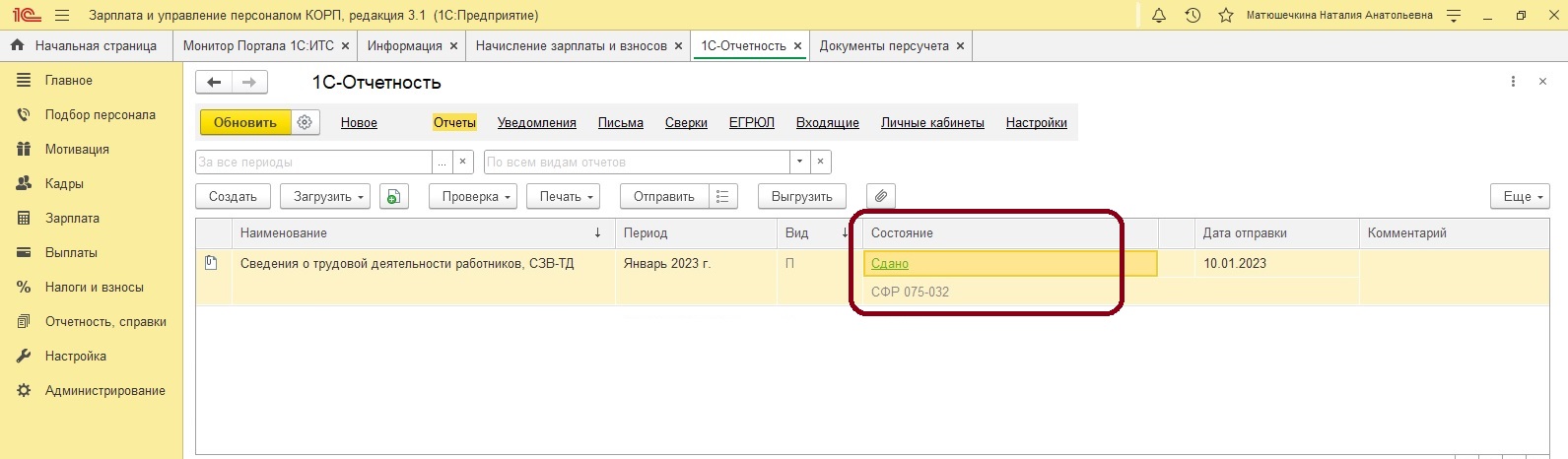
Протокол проверки отчетности без ошибок. Документ принят! 
1С в облаке с автоматически обновлениями и консультациями по 1С
Это нравится: 0Да / 0Нет
13.01.2023 12:32:08
Добрый день. У меня возник вопрос по выгрузке отчета из ПУ-6, через форматно-логический контроль проходит с ошибкой 50, показывает, что не заполнены реквизиты организации, то есть информация о страхователе. Искала, смотрела, вроде заполнено все, номер страхователя в ПФР есть, реквизиты заполнены, по старым отчетам выгрузка идет хорошо, по ЕФНС-1 выдает ошибку, где я еще должна заполнить информацию о страхователе, не могу найти каталог?
Администратор
Сообщений: 26 Регистрация: 12.04.2017
Это нравится: 0Да / 0Нет
13.01.2023 18:02:10
| Гость написал: Добрый день. У меня возник вопрос по выгрузке отчета из ПУ-6, через форматно-логический контроль проходит с ошибкой 50, показывает, что не заполнены реквизиты организации, то есть информация о страхователе. Искала, смотрела, вроде заполнено все, номер страхователя в ПФР есть, реквизиты заполнены, по старым отчетам выгрузка идет хорошо, по ЕФНС-1 выдает ошибку, где я еще должна заполнить информацию о страхователе, не могу найти каталог? |
Если данные заполнены правильно, то проверьте, чтобы у вас был установлен последний релиз обновления для программы и установлены все патчи. После того как обновите программу перезаполните табличную часть документа и проверьте корректность отчета через «Проверить» — «Проверить в Интернете».
1С в облаке с автоматически обновлениями и консультациями по 1С
Это нравится: 0Да / 0Нет
30.01.2023 12:37:23
Добрый день!
подскажите, что вы делаете или как реагировать на тот факт, что отправленные отчеты в СБИС по форме ЕФС-1 (прием сотрудника) уже вторую неделю в статусе зеленой стрелочки, т.е. отчет отправлен, но не принят получателем.
Это нравится: 0Да / 0Нет
30.01.2023 13:28:13
Спасибо за статью. Все получилось, отправила.
Это нравится: 0Да / 0Нет
30.01.2023 17:42:23
Добрый день. Такая же история. С 9 января висит в принят в обработку. Фонд его видит. увольнение на лицевой счет бывшего сотрудника не легко, сделать ничего не могут. В СФР говорят ждите, написала еще в тех поддержку СФР.
Жду пока.
Администратор
Сообщений: 26 Регистрация: 12.04.2017
Это нравится: 0Да / 0Нет
31.01.2023 10:05:17
| Гость написал: подскажите, что вы делаете или как реагировать на тот факт, что отправленные отчеты в СБИС по форме ЕФС-1 (прием сотрудника) уже вторую неделю в статусе зеленой стрелочки, т.е. отчет отправлен, но не принят получателем. |
| Гость написал: Добрый день. Такая же история. С 9 января висит в принят в обработку. Фонд его видит. увольнение на лицевой счет бывшего сотрудника не легко, сделать ничего не могут. В СФР говорят ждите, написала еще в тех поддержку СФР. Жду пока. |
Добрый день!
Была такая же ситуация у нашего клиента (только в другом сервисе отчетности, не в СБИС), обращались к разработчику сервиса отчетности, специалист технической поддержки сообщил нам:
| «По отчету поступила квитанция, протокол не поступал. Необходимо ожидать 6 рабочих дней для поступления протокола, на текущий момент нет нормативных актов, которые их регламентируют и поэтому сроки ориентировочные. Если данный срок пройдет, то необходимо обратиться в ПФР за получением протокола. « |
Т.е. условно говоря сроки принятия органом сейчас не регламентируются.
Рекомендуем обращаться в обслуживающую компанию вашего сервиса отчетности СБИС, либо запросить в пфр.
1С в облаке с автоматически обновлениями и консультациями по 1С
Это нравится: 0Да / 0Нет
07.02.2023 17:56:23
Добрый день! А кто-то с таким сталкивался
Прикрепленные файлы
- J1LjvFba8SI.jpg (729.73 КБ)
Страницы: 1 2 След.
Форма ответов

Как добавить ОКПО
Ответ: Для указания кода по ОКПО, заходим в раздел «Справочники» — «Контрагенты», переходим в карточку контрагента. Далее нажимаем «Еще» — «Изменить форму» — «Группа колонки» — «Код по ОКПО» и устанавливаем галочку — «Ок».
- Для указания кода по ОКПО в 1С, нужно зайти в раздел «Справочники» — «Контрагенты» и перейти в карточку контрагента. Далее нужно нажать «Еще» — «Изменить форму» — «Группа колонки» — «Код по ОКПО» и поставить галочку — «Ок».
- Поле «Код по ОКПО» присутствует в карточке контрагента, но оно по умолчанию скрыто. Чтобы сделать его видимым, нужно изменить форму элемента справочника «Контрагенты» по команде «Еще» — «Изменить форму». В открывшейся форме настроек достаточно установить флаг рядом с элементом «Код по ОКПО» и сохранить изменения по кнопке «Ок».
- Чтобы внести свои реквизиты в 1С, нужно открыть карточку организации в разделе «Главное» — «Организации». Затем нужно перейти по ссылке «Банковские счета» и нажать кнопку «Создать». В открывшейся форме нужно заполнить реквизиты счета и нажать кнопку «Записать и закрыть».
- Чтобы создать новую организацию в 1С 8.3, нужно в разделе «Главное» — «Функциональность» — «Организация» установить флажок «Учет по нескольким организациям в базе». Затем в разделе «Главное» — «Организации» можно добавить любое количество организаций по кнопке «Создать».
- Для ввода основных сведений об организации в 1С, нужно перейти по пункту меню «Главное» и выбрать «Реквизиты организации». Затем нужно выбрать вид организации — индивидуальный предприниматель или юридическое лицо.
- ОКПО можно указать в выписке ЕГРЮЛ или ЕГРИП, которую можно получить через налоговую. Для этого необходимо обратиться в ФНС, заплатить пошлину и через 5 дней получить выписку из реестра. Также можно обратиться в Росстат, заполнив форму и предоставив необходимые документы.
- ОКПО — это общероссийский классификатор предприятий и организаций, который ведется Росстатом. Код ОКПО присваивается всем компаниям и ИП после их регистрации и служит для учета и статистики.
- В 1С можно создать общий реквизит, нажав правой кнопкой мыши на общем реквизите и выбрав команду «Добавить» или нажав кнопку «Ins» на клавиатуре. Нужно указать название реквизита, тип и разделение данных.
- Чтобы добавить дополнительные сведения в 1С, нужно открыть форму общих настроек в разделе «Администрирование» — «Настройка параметров системы» — «Общие настройки». В группе «Дополнительные реквизиты и сведения» нужно установить флажок «Дополнительные реквизиты и сведения».
- Где заполнить ОКПО в 1с
- Как внести свои реквизиты в 1с
- Как в 1с 8.3 создать новую организацию
- Как ввести основные сведения об организации в 1с
- В каком документе указывается ОКПО
- Что такое ОКПО и где его взять
- Можно ли в 1С создать общий реквизит
- Как в 1С добавить дополнительные сведения
- Что такое дополнительные реквизиты
- Как в 1С 8.3 указать грузополучателя
- Как ввести в программу 1с Бухгалтерия сведения о руководителе организации
- Как внести данные инвентаризации в 1С
- Где в 1С ввести сведения об учредителях
Где заполнить ОКПО в 1с
Поле Код по ОКПО присутствует в карточке контрагента, но оно по умолчанию скрыто. Сделать его видимым можно, изменив форму элемента справочника Контрагенты по команде Еще — Изменить форму. В открывшейся форме настроек достаточно установить флаг рядом с элементом Код по ОКПО и сохранить изменения по кнопке ОК.
Как внести свои реквизиты в 1с
Как в «1С:Бухгалтерии 8» изменить расчетный счет организации?:
- Раздел: Главное — Организации.
- Двойным щелчком мыши откройте карточку организации.
- Перейдите по ссылке «Банковские счета», в открывшейся форме нажмите кнопку «Создать».
- Заполните реквизиты счета.
- Кнопка «Записать и закрыть».
Как в 1с 8.3 создать новую организацию
Чтобы создать в 1С 8.3 еще одну организацию, в разделе Главное — Функциональность — Организация установите флажок Учет по нескольким организациям в базе. После этого в разделе Главное — Организации по кнопке Создать можно добавить в 1С 8.3 любое количество организаций.
Как ввести основные сведения об организации в 1с
Для ввода реквизитов организации требуется перейти по пункту меню главное и перейти по ссылке реквизиты организации. Далее выбираем вид организации — индивидуальный предприниматель или юридическое лицо.
В каком документе указывается ОКПО
Узнать ОКПО можно через налоговую в выписке ЕГРЮЛ или ЕГРИП. Но для этого обратитесь в ФНС, заплатите пошлину, и через 5 дней налоговики выдадут вам выписку из реестра. Можно обратиться в Росстат. Нужно будет заполнить форму, вписать паспортные данные, свидетельство о регистрации предприятия и ИНН компании.
Что такое ОКПО и где его взять
ОКПО — это общероссийский классификатор предприятий и организаций. Его ведет Росстат. Для учета и статистики всем компаниям и ИП после регистрации присваивают уникальный цифровой шифр — это и есть код ОКПО.
Можно ли в 1С создать общий реквизит
Создать общий реквизит
Для этого нажмем правой кнопкой мышки на общем реквизите и выберем команду «Добавить» или кнопка «Ins» на клавиатуре. Для примера назовем его «Организация», соответственно тип укажем — СправочникСсылка. Организации. Установим разделение данных — «Разделять».
Как в 1С добавить дополнительные сведения
Для того чтобы использовать дополнительные реквизиты и сведения, необходимо в разделе Администрирование — Настройка параметров системы — Общие настройки открыть форму Общие настройки. В группе Дополнительные реквизиты и сведения необходимо установить флажок Дополнительные реквизиты и сведения.
Что такое дополнительные реквизиты
Дополнительные реквизиты являются неотъемлемой часть справочника, хранятся в самом объекте и отображаются на его форме. С их помощью описываются свойства объекта. После их настройки они появляются на форме объекта и становятся доступны для заполнения. Они доступны тем же пользователям, которым доступен и сам объект.
Как в 1С 8.3 указать грузополучателя
В форме «Доставка»:
- установите переключатель «Грузоотправитель» в положение «Другой» и выберите контрагента — грузоотправителя товарно-материальных ценностей;
- установите переключатель «Грузополучатель» в положение «Другой» и выберите контрагента — грузополучателя товарно-материальных ценностей.
Как ввести в программу 1с Бухгалтерия сведения о руководителе организации
Сведения об ответственных лицах организации можно указать в форме настройки учетной политики организации:
- Раздел: Настройка — Организации — закладка «Учетная политика и другие настройки».
- Нажмите на ссылку «Ответственные лица» и откроется одноименная форма «Ответственные лица».
Как внести данные инвентаризации в 1С
Запускаем 1С в режиме «Предприятие»:
- Выбираем вкладку «Склад и доставка» и пункт «Пересчеты товаров».
- Создаем новый документ «Пересчет товаров».
- В открывшемся документе необходимо указать дату инвентаризации, склад по которому будет проходит пересчет товаров и исполнителя.
Где в 1С ввести сведения об учредителях
Как в «1С:Бухгалтерии 8» (ред. 3.0) отразить формирование уставного капитала организации?:
- Раздел: Операции — Формирование уставного капитала.
- Создайте новый документ.
- По кнопке «Добавить» выберите, кто будет учредителем организации — юридическое или физическое лицо, укажите размер взноса учредителя.
- Кнопка «Провести».
03.07.2023 Как добавить ОКПО
Код по Общероссийскому классификатору предприятий и организаций (ОКПО) является важным реквизитом в системе 1С. Для его добавления в карточке контрагента необходимо выполнить следующие шаги. Сначала, перейдите в раздел «Справочники» и выберите «Контрагенты». Затем, откройте карточку соответствующего контрагента.
Для активации поля «Код по ОКПО» необходимо выполнить дополнительные действия. Нажмите на кнопку «Еще» и выберите «Изменить форму». В открывшейся форме настройки, найдите раздел «Группа колонки» и выберите «Код по ОКПО». Установите галочку в поле «Ок» и сохраните изменения.
Теперь давайте рассмотрим другие возможности и функции в системе 1С. Например, как внести свои реквизиты в систему. Для этого в программе «1С:Бухгалтерия 8» необходимо выполнить следующие действия. Откройте раздел «Главное» и выберите «Организации». Дважды щелкните мышью на карточке организации, в которой вы хотите изменить расчетный счет.
Затем, перейдите по ссылке «Банковские счета». В открывшейся форме нажмите кнопку «Создать» и заполните реквизиты счета. Не забудьте сохранить изменения, нажав кнопку «Записать и закрыть».
Теперь рассмотрим, как создать новую организацию в 1С версии 8.3. В разделе «Главное» выберите «Функциональность» и затем «Организация». Установите флажок «Учет по нескольким организациям в базе». Это позволит вам добавить любое количество организаций в систему. Для создания новой организации, нажмите на кнопку «Создать» в разделе «Главное» и заполните необходимые данные.
Один из важных реквизитов, которые следует ввести в 1С, это основные сведения об организации. Чтобы это сделать, перейдите в пункт меню «Главное» и выберите «Реквизиты организации». В открывшемся окне выберите вид организации, либо индивидуального предпринимателя, либо юридического лица, и заполните соответствующие данные.
Теперь давайте узнаем, в каком документе указывается код ОКПО. Код ОКПО можно найти в выписке из Единого государственного реестра юридических лиц (ЕГРЮЛ) или Единого государственного реестра индивидуальных предпринимателей (ЕГРИП). Однако, для получения этой информации, необходимо обратиться в Федеральную налоговую службу (ФНС) и заплатить соответствующую пошлину. После этого, вы получите выписку из реестра, содержащую нужную информацию. Также возможно обратиться в Росстат, заполнив форму и предоставив необходимые документы.
Теперь рассмотрим, что представляет собой код ОКПО и где его можно найти. ОКПО — это общероссийский классификатор предприятий и организаций, ведомый Росстатом. После регистрации всех компаний и индивидуальных предпринимателей присваивается уникальный числовой шифр, который и является кодом ОКПО.
И наконец, рассмотрим возможность создания общего реквизита в системе 1С. Для этого, щелкните правой кнопкой мыши на общем реквизите и выберите команду «Добавить» или нажмите клавишу «Ins» на клавиатуре. Затем, укажите название реквизита, например, «Организация», и выберите тип «СправочникСсылка.Организации». Установите способ разделения данных в поле «Разделять».
Для использования дополнительных реквизитов и сведений в системе 1С, необходимо открыть форму «Общие настройки» в разделе «Администрирование» — «Настройка параметров системы» — «Общие настройки». В группе «Дополнительные реквизиты и сведения» установите флажок «Дополнительные реквизиты и сведения».
Таким образом, мы рассмотрели различные способы добавления и использования реквизитов, в том числе кода ОКПО, в системе 1С. Эти действия позволяют более точно и полно описать и учетные данные контрагентов и организации.
Источник: svyazin.ru
